12浙大中控DCS系统操作规程完整.docx
《12浙大中控DCS系统操作规程完整.docx》由会员分享,可在线阅读,更多相关《12浙大中控DCS系统操作规程完整.docx(11页珍藏版)》请在冰点文库上搜索。
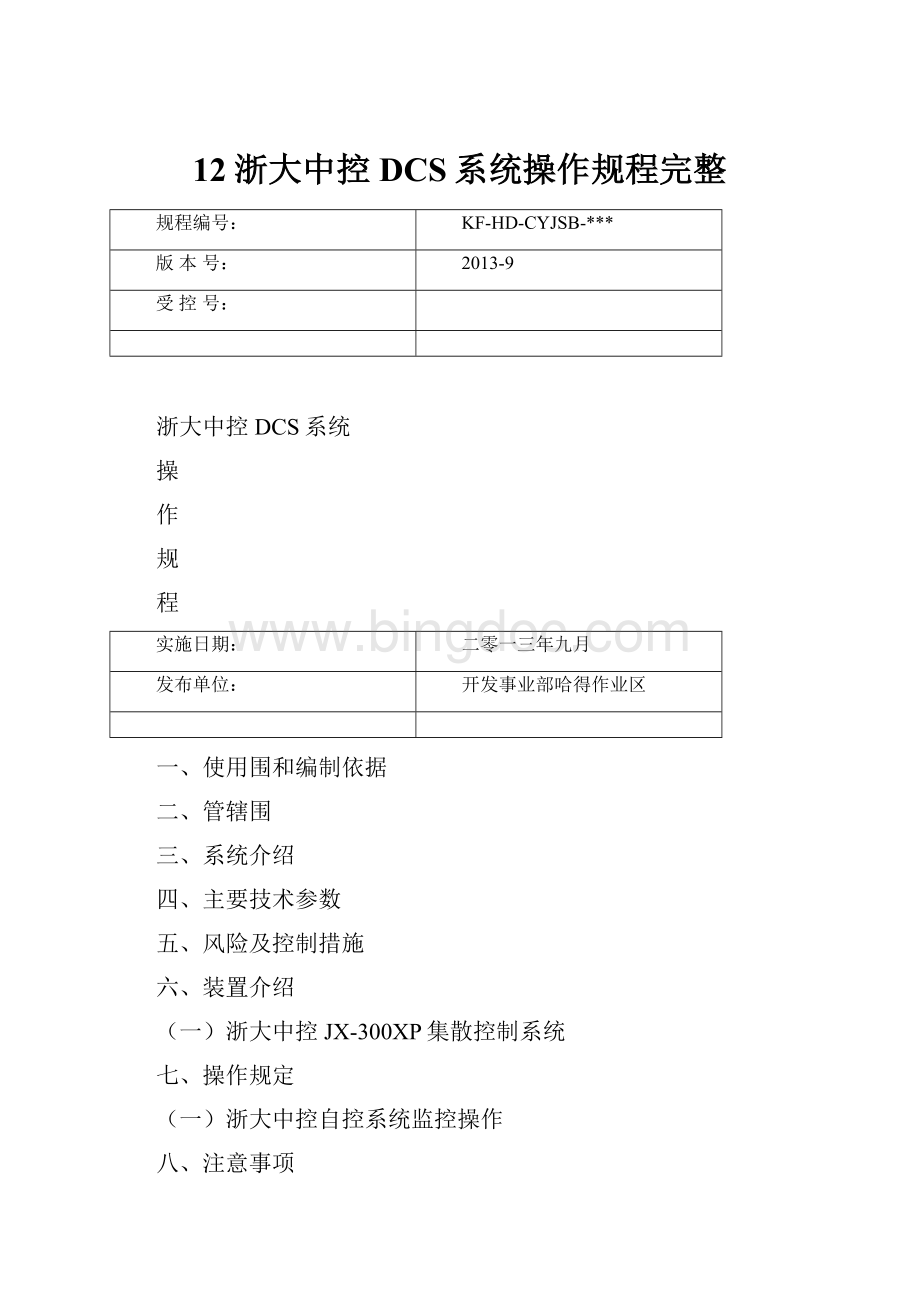
12浙大中控DCS系统操作规程完整
规程编号:
KF-HD-CYJSB-***
版本号:
2013-9
受控号:
浙大中控DCS系统
操
作
规
程
实施日期:
二零一三年九月
发布单位:
开发事业部哈得作业区
一、使用围和编制依据
二、管辖围
三、系统介绍
四、主要技术参数
五、风险及控制措施
六、装置介绍
(一)浙大中控JX-300XP集散控制系统
七、操作规定
(一)浙大中控自控系统监控操作
八、注意事项
浙大中控DCS系统操作规程
一、使用围和编制依据
本规程适用于哈得作业区DCS系统正常维护和操作管理。
本规程依据浙大中控JX-300XDCS系统操作维护手册编制。
二、管辖围
哈一联、哈四联、天然气站主控室。
三、系统介绍
1、DCS系统由硬件系统和软件系统两部分组成
1)系统硬件
哈四联系统由三个操作站(其中一个兼作工程师站)和3个控制站构成。
哈一联系统由四个操作站(其中一个兼作工程师站)和3个控制站构成。
天然气站系统由三个操作站(其中两个兼作工程师站)和一个控制站构成。
本规程所涉及的操作均在操作站上实现,具体的硬件构成参见相关技术资料。
2)系统软件
系统的所有操作均在Advantrol软件下实现,具体的Advantrol操作参见相关技术手册。
四、主要技术参数
1、浙大中控DCS系统
型号
JX-300X、JX-300XP,十台DELL计算机,
工作环境
—10----45℃
五、风险及控制措施
工作步骤
危害描述
风险控制措施
相应的应急措施
维护、保养
触电
1、由专业人员实施维护、保养
断电
六、装置介绍
东河天然气站设计为日处理量22.5万方天然气处理站,配备了一套独立的浙大中控JX-300XP自动化监控系统,本系统由硬件、通讯网络、操作站计算机、监控软件等组成。
JX-300XP系统硬件
1、机柜
天然气站仪控室有I/O卡件机柜两套,哈四联机柜间有I/O卡件机柜五套,哈一联机柜间有I/O卡件机柜五套。
2、系统软件
系统的所有操作均在Advantrol软件下实现,具体的Advantrol操作参见相关技术手册。
七、操作规定
浙大中控DCS系统操作员操作
1、操作员职责:
1)监视DCS系统运行,预防可能产生的危险。
2)随时干预系统运行,确保安全、正常生产。
3)系统授权运行参数的更改。
2、自动控制方法:
1)自动控制投运方法:
将画面中的回路仪表的手自动开关打到自动即可。
2)异常情况处理:
Ø自动控制过程中,出现变送器故障,应立即切回手动。
(危险)
Ø如果出现阀门故障现象,此时应切回手动,改为现场操作。
(危险)
Ø系统出现断电,此时应立即切回手动,并要求工程师检查系统情况,确认完好后方可再次投入自动。
(危险)
:
所有组态文件下传必须在工程师站进行。
操作说明:
1.监视画面和参数分布
在本系统中,流程图画面是监视生产工艺和参数动态变化的主要界面。
除流程图画面外,本系统提供下列画面供操作人员查阅有关参数和进行有关操作。
这些画面有:
总貌画面:
从总貌画面可直接查阅流程图、趋势曲线、数据一览、控制分组等画面的资料,并可从总貌画面直接进入某页选中的流程图、趋势曲线、数据一览、控制分组等画面;也可从总貌画面直接弹出某个选中的动态参数的棒状仪表,从中查阅该参数的详细信息。
趋势曲线画面:
可从中查阅有关参数的记录曲线。
每页趋势曲线画面最多可记录8个参数的变化趋势。
每条曲线可单独查阅,以便更清楚的查阅。
时标可左右移动,以便查阅允许记录长度某一时间某一参数的当时值(即查阅历史记录数据),记录时间为100天。
控制分组画面:
可从中查阅有关调节或可调整参数的信息,在操作权限许可的情况下,可对调节或调整参数进行修改操作。
并可从控制分组画面直接进入调整画面。
数据一览画面:
每页数据一览画面最多可登录32个动态参数,选择某页数据一览画面,可集中查阅多个参数的动态变化情况。
报警一览画面:
当参数报警时,报警信息自动登录到报警画面,以历史报警方式进行记录,记录最长为1000条报警信息。
查阅报警一览画面,可得到历史报警情况。
2.操作界面
本系统操作界面:
计算机操作界面。
计算机操作界面可通过操作员键盘和鼠标器进行操作:
鼠标器以左键单击或双击或拖动为操作方式进行选择和参数修改操作。
左键单击:
移动计算机屏幕上鼠标到目标位置,按下鼠标器左键(以右手操作习惯称呼)。
左键双击:
移动计算机屏幕上鼠标到目标位置,连续二次按下鼠标器左键。
左键拖动:
移动计算机屏幕上鼠标到目标位置,按下鼠标器左键不放,拖动鼠标到另一目标位置。
操作员键盘包括流程图、总貌画面、报警一览、控制分组、趋势曲线、数据一览等功能键、数字键及ENTER键等单键。
通过对鼠标器和操作员键盘的操作,可实现本计算机系统所具有的所有监视和控制操作。
3.画面切换及翻页
画面切换:
是指流程图、总貌画面、报警一览、控制分组、趋势曲线、数据一览等不同类型画面之间的切换。
翻页:
是指流程图、总貌画面、报警一览、控制分组、趋势曲线、数据一览等同类型画面之间的前后翻页。
画面切换操作方法一:
用鼠标左键单击实时监控画面上部的流程图图标、总貌画面图标、报警一览图标、控制分组图标、趋势曲线图标、数据一览图标等屏幕显示画面自动切换到对应类型的画面。
画面切换操作方法二:
用鼠标左键单击实时监控画面上部的总貌画面图标,弹出总貌画面,翻到总貌画面第一页,用鼠标左键单击所选中的画面名称,直接进入该类型该页画面。
画面切换操作方法三:
用鼠标左键单击实时监控画面上部的翻页图标,弹出画面总目录,用鼠标左键单击总目录上部的分类画面名称,目录框显示该类画面的页面目录,用鼠标左键双击想要监视的页面数码,进入该类画面的该页面。
画面切换操作方法四:
按下操作员键盘中的流程图、总貌画面、报警一览、控制分组、趋势曲线、数据一览等功能键,进入相应类型的画面。
画面切换操作方法五:
按下操作员键盘中的图标键,弹出画面总目录,用鼠标左键单击总目录上部的分类画面名称,目录框显示该类画面的页面目录,用鼠标左键双击想要监视的页面数码,进入该类画面的该页面。
翻页操作方法一:
用鼠标左键单击实时监控画面上部的前翻图标、后翻图标,实现同类型画面间的前后翻页。
翻页操作方法二:
按下操作员键盘中的前翻键或后翻键,实现同类型画面间的前后翻页。
注意:
同类画面的页码是循环排列的,单独用前翻或后翻功能,都可以找到该类画面中的任何一页。
2)如某类画面只有一页,则前翻图标、后翻图标,按键盘中的前翻键或后翻键,也不会响应。
3)图标如为灰色,则表示当前页此图标无效,即不能操作。
4.调节阀操作
调节阀设置有手动和自动二种工作方式。
手动:
是指操作员通过鼠标和操作员键盘直接对各调节阀进行切换操作。
自动:
是指计算机系统自动根据测量值和给定值的偏差进行调节,使测量值保持在允许的围。
手动/自动切换:
画面翻到某个含有调节回路的流程图页面,用鼠标左键单击画面上含有调节回路的动态仪表图标,屏幕弹出一个调节回路棒状图标(见下图一),鼠标左键单击棒状图中的手动图标按钮,调节回路切换到手动操作(鼠标左键单击棒状图中的自动图标按钮,调节回路切换到自动控制)。
鼠标左键单击棒状图右上角的,关闭棒状图。
手动调节方法一:
用鼠标左键上下拖动阀位标杆(见下图二),到希望的输出阀位值,按操作员键盘中的ENTER键,即完成阀位的调节。
手动调节方法二:
用鼠标左键双击阀位数字框使数字框底色变蓝,用操作员键盘数字键键入要达到的阀位值,按ENTER键,即完成阀位的调节。
自动控制下的设定值调节:
在调节回路切到自动时,控制回路的被调参数设定值可根据实际要求进行调节。
调节方法一为:
用鼠标左键上下拖动设定值标杆(见下图二),按操作员键盘中的ENTER键,即完成设定值调节。
调节方法二为:
用鼠标左键双击设定值数字框使数字框底色变蓝,用操作员键盘数字键键入要达到的阀位值,按ENTER键,即完成设定值的调节。
调节阀调节的另一方法是:
在控制分组回路控制棒图画面中进行手动/自动切换、手动调节和控制回路参数修改,并可在控制分组画面(回路控制)中单击调节仪表棒图头部直接进入调整画面,在工程师权限下对调节回路的参数进行修改。
在控制分组画面下的操作方法同前述操作方法。
从控制分组画面进入调整画面的方法:
鼠标左键单击控制分组画面某棒状图上部位号框(如),画面切换到该回路的调整画2面,在调整画面下,可对诸如P、I、D参数、阀位上下限幅值等参数进行修改。
仪表中:
PV代表测量值;
SV代表设定值;
MV代表阀位值;
注:
当数据框底色为白色时,此数据方可修改;
数据框底色为灰色的时,此数据不可修改。
图一图二图三
备注:
阀位值和设定值等参数修改可通过操作员键盘来进行操作,操作员键盘上有增键、减键、快增键、快减键,使用此类键进行修改数据无须按“ENTER”确认。
5.报警信息
画面说明:
1.在报警一览画面中显示最近产生的1000个报警信息;
2.每条报警信息的颜色也表明报警状态,具体见下表:
报警类型
描述
颜色
级别
信号类型
正常
NR
绿色
0
模入
高限
HI
黄色
1
模入
低限
LO
黄色
1
模入
高高限
HH
红色
2
模入
低低限
LL
红色
2
模入
正偏差
+DV
黄色
1
回路
负偏差
-DV
黄色
1
回路
报警消音:
消音方法一:
鼠标左键单击画面上部的消音图标消音。
消音方法二:
按下操作员键盘中的消音键消音。
报警确认:
在报警信息一览中选择某一条报警信息,此时工具栏上的报警确认按钮变为有效,则可确认该条报警信息,同时该条报警信息中登记当前时间为确认时间,颜色变为蓝色(如果报警没有消除)。
6.操作登录与切到观察
操作登录:
鼠标左键单击画面上部的口令图标画面弹出操作框,鼠标左键单击栏右边的下拉出操作员,用鼠标左键单击列表中的,鼠标左键单击口令框,用操作员键盘中的数字键键入相应口令,按ENTER键或用鼠标左键单击屏幕弹出操作员已登录信息,按ENTER键或用鼠标左键单击信息框中的操作员登录成功,可在系统中进行操作员权限的所有操作。
切到观察:
鼠标左键单击画面上部的口令图标画面弹出操作框,鼠标左键单击操作系统切到观察状态,观察状态不能对遥控及修改参数进行操作。
八、注意事项
1、系统的开启与停止、操作人员口令等系统维护工作由专职人员完成,XX人员不得进行此操作。
2、操作站计算机、键盘和鼠标为专用设备,严禁挪用。
特别注意:
为保证系统正常运行,不许在操作站计算机上运行任何其它软件,否则将可能造成严重后果。
3、系统供电用的UPS为DCS系统专用设备,只能用于系统的各操作站和控制站供电,不能用于其它用途。
4、DCS系统出现停电时,应立即将系统中投入自动控制的回路切到手动。
当供电正常时,首先检查系统运行及系统数据是否正常,如果有异常现象,重新下传组态,并检查核对系统参数。
一切正常后方可再次投入自动。
(参数表参见相关资料)
5、系统启动运行上电顺序:
UPS、控制站、显示器、操作站计算机。
停机次序:
控制站计算机、显示器、UPS。
6、操作员口令维护:
每台操作站上的操作员口令之间无任何关系必须单独建立。
口令是保证系统安全正常运行的前提,必须严格执行。
7、历史数据保存在操作站硬盘上,与系统停电等因素无关。
历史数据是追查事故责任的重要手段。
8、操作站计算机是系统的重要组成部分,必须保持其正常运行和整洁。
9、当系统卡件故障时应把相应控制回路立即切回手动,并立即更换故障卡件,检查确认故障消除时方可再次将系统投入自动。